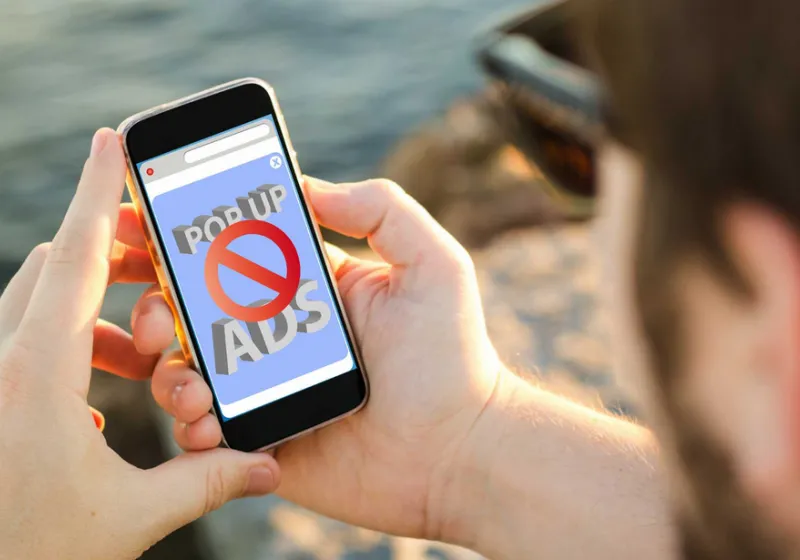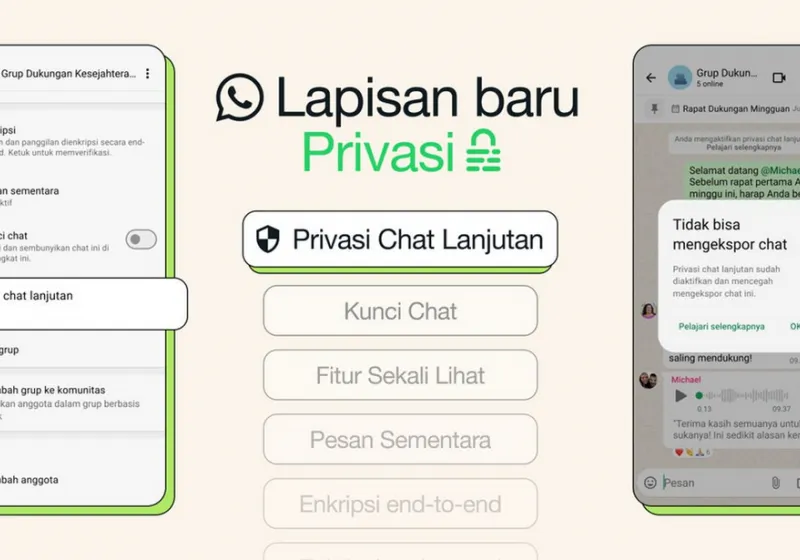Cara Blokir Iklan Pop Up Android: Panduan Lengkap Mengusir Gangguan Membandel
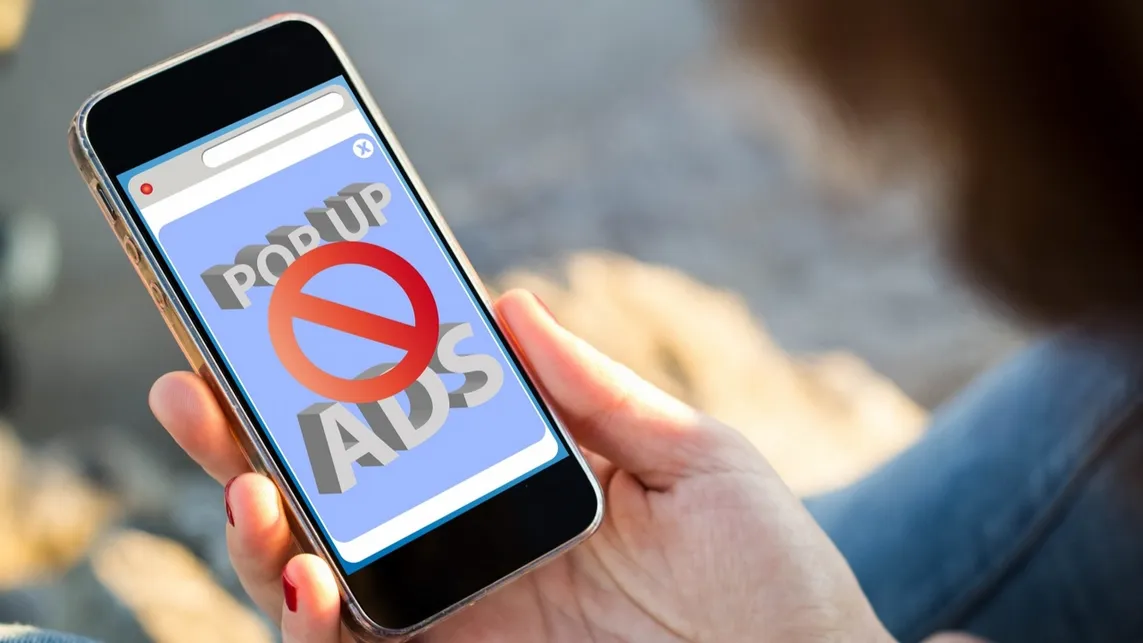
Iklan pop-up di Android bisa menjadi gangguan yang sangat menjengkelkan. Mereka muncul tiba-tiba, menutupi layar, dan seringkali sulit ditutup, mengganggu pengalaman Browse atau penggunaan aplikasi Anda. Parahnya lagi, beberapa iklan pop-up bisa jadi berbahaya, mengarahkan Anda ke situs phishing atau mengunduh malware. Jika Anda lelah dengan gangguan ini, artikel ini akan membahas secara tuntas berbagai cara blokir iklan pop-up Android, mulai dari pengaturan bawaan hingga aplikasi pihak ketiga yang efektif. Bersiaplah untuk mendapatkan kembali ketenangan dan kenyamanan dalam menggunakan smartphone Anda!
Kemunculan iklan pop-up di Android bisa berasal dari berbagai sumber. Yang paling umum adalah dari situs web yang Anda kunjungi, terutama situs yang kurang terpercaya. Namun, tidak jarang juga iklan pop-up ini disebabkan oleh aplikasi yang baru saja Anda instal, bahkan aplikasi yang terlihat 'bersih' sekalipun. Beberapa malware atau adware juga bisa menyusup ke perangkat Anda dan menampilkan iklan secara terus-menerus. Memahami sumbernya adalah langkah pertama dalam menemukan cara blokir iklan pop-up Android yang paling efektif.
1. Blokir Iklan Pop-up dari Pengaturan Browser
Sebagian besar iklan pop-up muncul saat Anda Browse di internet. Browser modern seperti Google Chrome, Mozilla Firefox, dan Microsoft Edge memiliki fitur pemblokir pop-up bawaan. Mengaktifkan fitur ini adalah langkah pertama dan termudah untuk memblokir sebagian besar iklan pop-up yang mengganggu.
Untuk Google Chrome:
- Buka aplikasi Chrome di Android Anda.
- Ketuk ikon tiga titik vertikal (Menu) di pojok kanan atas.
- Pilih 'Setelan' (Settings).
- Gulir ke bawah dan ketuk 'Setelan Situs' (Site Settings).
- Cari dan ketuk 'Pop-up dan pengalihan' (Pop-ups and redirects).
- Pastikan tombol di samping 'Pop-up dan pengalihan' dalam posisi nonaktif (abu-abu/off). Jika aktif, geser untuk menonaktifkannya.
- Anda juga bisa memeriksa 'Iklan' (Ads) di menu 'Setelan Situs' dan memastikan opsi 'Iklan yang mengganggu atau menyesatkan' (Intrusive or misleading ads) juga dinonaktifkan.
Untuk Mozilla Firefox:
- Buka aplikasi Firefox di Android Anda.
- Ketuk ikon tiga titik vertikal (Menu) di pojok kanan bawah.
- Pilih 'Pengaturan' (Settings).
- Gulir ke bawah ke bagian 'Privasi dan keamanan' (Privacy and security).
- Centang opsi 'Blokir jendela Pop-up' (Block pop-up windows).
2. Mengidentifikasi dan Menonaktifkan Aplikasi Penyebab Iklan Pop-up
Jika iklan pop-up muncul bahkan saat Anda tidak sedang Browse, kemungkinan besar ada aplikasi yang menjadi biang keladinya. Terkadang, aplikasi gratisan atau game tertentu menyertakan adware yang memunculkan iklan di luar aplikasi itu sendiri. Ini adalah salah satu cara blokir iklan pop-up Android yang lebih rumit, namun sangat penting.
Ciri-ciri Aplikasi Penyebab Iklan:
- Iklan muncul secara acak, bahkan di layar kunci atau saat Anda tidak membuka aplikasi.
- Sulit menemukan dari mana iklan itu berasal.
- Muncul iklan yang sama berulang kali.
Cara Melacak Aplikasi Penyebab:
- Periksa 'Aplikasi yang Digambar di Atas Aplikasi Lain':
- Buka 'Setelan' (Settings) di Android Anda.
- Cari 'Aplikasi' (Apps) atau 'Aplikasi & Notifikasi' (Apps & notifications).
- Cari opsi 'Akses Khusus' (Special app access) atau 'Tampil di atas aplikasi lain' (Display over other apps) atau 'Gambar di atas aplikasi lain' (Draw over other apps). Nama menu bisa berbeda tergantung versi Android dan merek ponsel.
- Di sini, Anda akan melihat daftar aplikasi yang memiliki izin untuk tampil di atas aplikasi lain. Nonaktifkan izin untuk aplikasi yang mencurigakan, terutama yang baru Anda instal sebelum iklan muncul.
- Cek Penggunaan Baterai Terbaru:
- Buka 'Setelan' (Settings) > 'Baterai' (Battery) > 'Penggunaan Baterai' (Battery usage).
- Cari aplikasi yang menunjukkan penggunaan baterai tidak wajar, terutama jika Anda jarang menggunakannya. Ini bisa menjadi indikasi adanya aktivitas latar belakang yang tidak diinginkan, termasuk menampilkan iklan.
- Gunakan Safe Mode:
- Mulai ulang ponsel Anda ke Safe Mode (cara masuk Safe Mode bervariasi antar merek ponsel, umumnya dengan menekan dan menahan tombol daya lalu menekan opsi 'Restart to Safe Mode').
- Dalam Safe Mode, hanya aplikasi bawaan yang akan berjalan. Jika iklan pop-up tidak muncul di Safe Mode, berarti salah satu aplikasi pihak ketiga adalah penyebabnya. Anda kemudian bisa mencopot aplikasi yang baru diinstal satu per satu hingga masalah teratasi.
- Copot Aplikasi yang Mencurigakan: Setelah menemukan aplikasi yang diduga menjadi penyebab, segera copot pemasangannya. Caranya: Tekan dan tahan ikon aplikasi di layar utama atau laci aplikasi, lalu pilih 'Copot Pemasangan' (Uninstall) atau seret ke ikon tempat sampah.
3. Gunakan Aplikasi Pemblokir Iklan Pihak Ketiga (Ad Blocker)
Jika metode di atas belum sepenuhnya menghilangkan iklan pop-up, atau Anda menginginkan perlindungan yang lebih komprehensif, aplikasi pemblokir iklan pihak ketiga bisa menjadi solusi ampuh. Beberapa di antaranya bahkan dapat memblokir iklan di dalam aplikasi. Namun, perlu diingat bahwa beberapa aplikasi pemblokir iklan memerlukan pengaturan khusus atau bahkan akses root.
Rekomendasi Aplikasi Pemblokir Iklan:
- AdGuard: Salah satu pemblokir iklan paling populer dan efektif untuk Android. AdGuard dapat memblokir iklan di browser dan aplikasi, melacak aktivitas online, dan melindungi dari situs berbahaya. Tersedia versi gratis (pemblokiran browser saja) dan premium (pemblokiran seluruh sistem).
- Brave Browser: Ini adalah browser web yang memiliki pemblokir iklan dan pelacak bawaan. Jika Anda ingin pengalaman Browse yang bersih tanpa perlu aplikasi tambahan, Brave adalah pilihan yang sangat baik.
- Blokada: Aplikasi sumber terbuka yang memblokir iklan, malware, dan pelacak untuk seluruh sistem. Blokada bekerja dengan membuat VPN lokal di perangkat Anda untuk memfilter lalu lintas.
- DNS Ad Blocker: Beberapa aplikasi memungkinkan Anda mengubah pengaturan DNS di perangkat untuk menggunakan DNS yang memblokir iklan (misalnya, DNS AdGuard atau DNS Cloudflare). Ini memblokir iklan di tingkat jaringan dan sangat efektif.
Catatan Penting: Aplikasi pemblokir iklan pihak ketiga yang memblokir iklan di seluruh sistem terkadang tidak tersedia di Google Play Store karena kebijakan Google. Anda mungkin perlu mengunduh file APK-nya dari situs web resmi pengembang dan menginstal secara manual (pastikan 'Instal aplikasi tidak dikenal' diaktifkan untuk sumber tersebut).
4. Perbarui Sistem Operasi Android dan Aplikasi Anda
Pengembang aplikasi dan Google secara rutin merilis pembaruan yang mencakup perbaikan keamanan dan peningkatan stabilitas. Memastikan sistem operasi Android Anda selalu terbarui, serta semua aplikasi yang terinstal, dapat membantu menutup celah keamanan yang mungkin dimanfaatkan oleh adware atau malware untuk menampilkan iklan pop-up.
5. Hapus Cache dan Data Browser Secara Berkala
Cache dan data situs yang menumpuk di browser Anda terkadang bisa menjadi sarang bagi skrip iklan atau pengalihan yang tidak diinginkan. Membersihkan cache dan data secara berkala dapat membantu menyegarkan pengalaman Browse Anda dan menghilangkan potensi sumber iklan pop-up.
Cara Menghapus Cache dan Data Chrome:
- Buka 'Setelan' (Settings) > 'Aplikasi' (Apps) > 'Chrome'.
- Ketuk 'Penyimpanan & cache' (Storage & cache).
- Pilih 'Hapus Cache' (Clear cache) dan 'Kelola ruang' (Manage space) lalu 'Bersihkan semua data' (Clear all data) jika diperlukan (ini akan menghapus semua data Browse Anda, termasuk history, cookies, dll.).
6. Selalu Berhati-hati Saat Menginstal Aplikasi Baru
Pencegahan adalah kunci terbaik. Saat mengunduh aplikasi baru, terutama yang gratis, selalu perhatikan hal-hal berikut:
- Baca Ulasan: Periksa ulasan pengguna di Google Play Store. Jika banyak keluhan tentang iklan yang mengganggu atau perilaku aneh, hindari aplikasi tersebut.
- Periksa Izin Aplikasi: Saat menginstal, perhatikan izin yang diminta aplikasi. Apakah masuk akal sebuah aplikasi kalkulator meminta izin untuk mengakses kontak atau menampilkan 'gambar di atas aplikasi lain'? Jika tidak, curigailah.
- Unduh dari Sumber Terpercaya: Selalu unduh aplikasi dari Google Play Store resmi atau toko aplikasi terkemuka lainnya. Menghindari APK dari sumber tidak dikenal dapat mengurangi risiko menginstal adware atau malware.
7. Lakukan Pemindaian Malware
Dalam beberapa kasus, iklan pop-up yang sangat agresif mungkin merupakan indikasi adanya malware atau adware yang lebih serius di perangkat Anda. Melakukan pemindaian dengan aplikasi antivirus atau antimalware terkemuka untuk Android (seperti Avast Mobile Security, Malwarebytes, atau Bitdefender Mobile Security) dapat membantu mendeteksi dan menghapus ancaman tersebut. Ini adalah cara blokir iklan pop-up Android yang bersifat kuratif jika masalahnya sudah mengakar.
Dengan menerapkan kombinasi dari tips-tips di atas, Anda dapat secara signifikan mengurangi atau bahkan menghilangkan iklan pop-up yang mengganggu di perangkat Android Anda. Ingatlah untuk selalu berhati-hati saat menjelajahi internet dan menginstal aplikasi baru. Pengalaman digital yang bebas gangguan dan aman ada di tangan Anda!